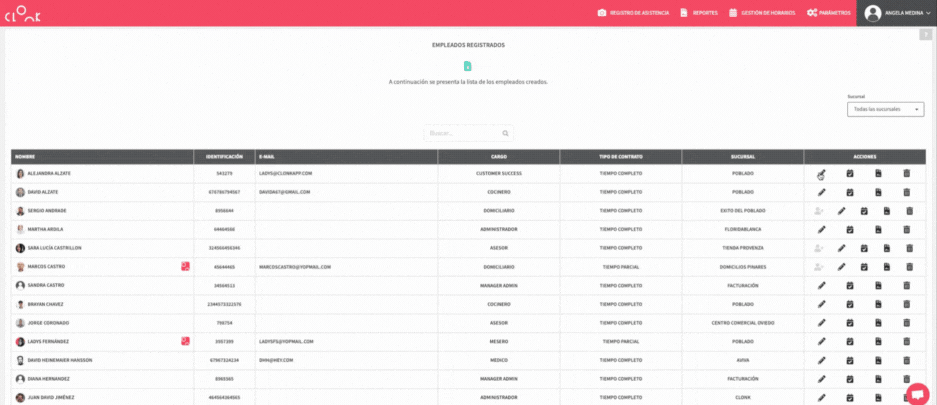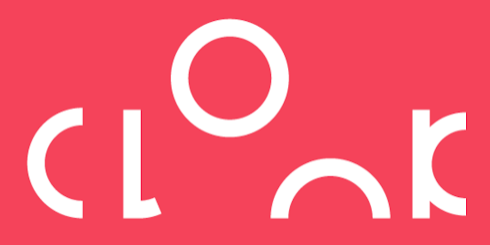Cuando tienes varios puntos de atención o múltiples tiendas en tu empresa, es común que debas hacer préstamos de empleados entre sedes para cubrir algún tipo de novedad.
Si se presenta una novedad temporal y no puede ser cubierta por el personal de la misma sede, normalmente le pedimos a algún empleado de otro punto que vaya a trabajar a la sede donde hay que cubrir la novedad, por los días que sea necesario, y luego regresará a su sede habitual.
En estas situaciones podrás hacer uso de la opción “Agregar turno en otra sucursal”:
Busca a la persona que vas a prestar para cubrir la novedad.
Haz clic en el signo “+” en la casilla del día a programar.
En la pestaña “Turno” marca la opción “Agregar turno en otra sucursal".
Selecciona la sucursal y la zona donde vas a programar el turno.
Selecciona la hora de entrada, salida y la duración de descanso o break si lo hay.
Haz clic en el botón de “Crear”.
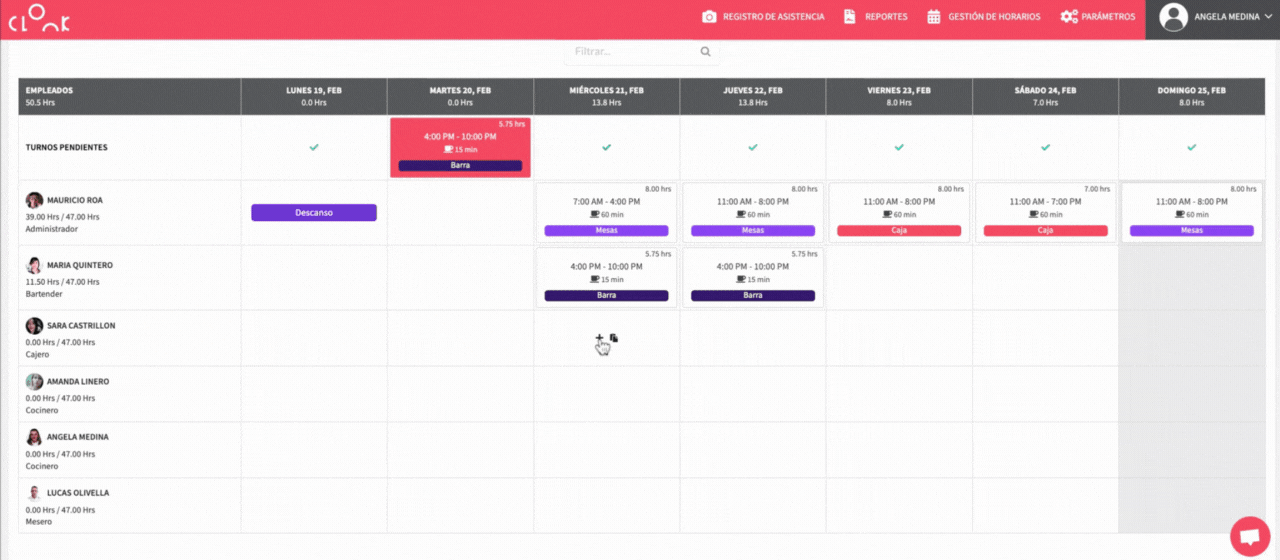
Verás que el turno queda con un fondo de color amarillo, y la sucursal en la que quedó programado se muestra resaltada en otro color.
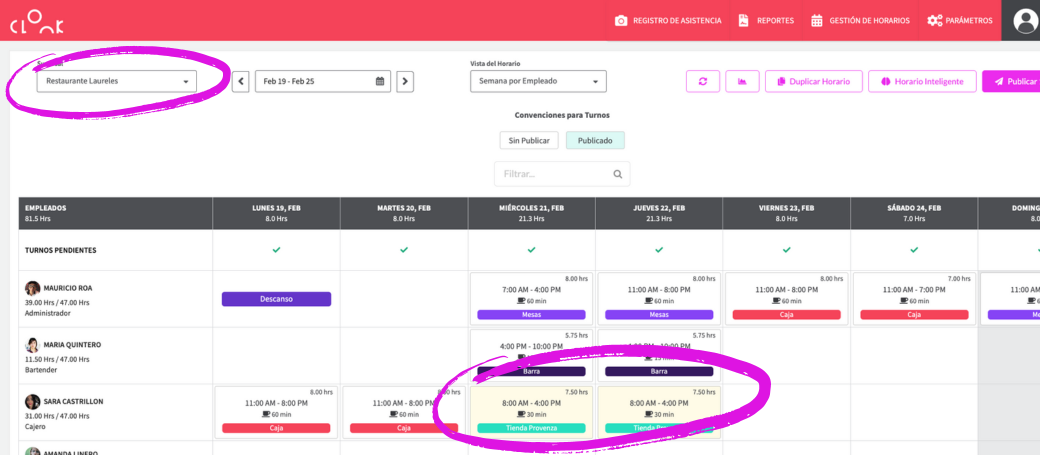
En este caso vemos que desde la sucursal "Restaurante Laureles" le programaron dos turnos a la empleada Sara Castrillón para trabajar en la sucursal "Tienda Provenza".
El administrador de la sucursal "Tienda Provenza" verá a Sara Castrillón en su horario solo los días en que se la prestaron, y podrá editar las horas del turno asignado en caso de ser necesario:
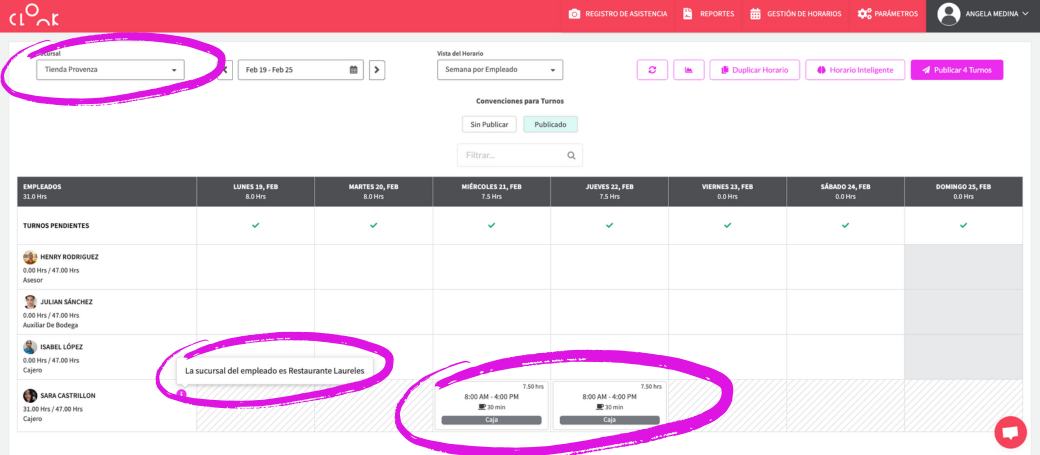
¿Cuándo debo trasladar a un empleado de sucursal?
Si en tu empresa suelen rotar el personal por las diferentes sedes o puntos de venta cada ciertos meses, o si a un empleado lo va a cambiar de manera permanente de sede, deberás hacer realizar lo que en Clonk llamamos “traslado de sucursal”.
Los traslados de sucursal pueden realizarlos los usuarios tipo "administrador del sistema". Este tipo de usuarios corresponde normalmente a los líderes de zona o a los analistas de gestión humana, y pueden escoger cualquiera de las sucursales creadas. También los "jefes de sucursal" que tienen a cargo varias sucursales en Clonk podrán realizar traslados, pero solo entre las sucursales a las que tienen acceso.
Para hacer el traslado entra a la opción de editar información del empleado. Ve a la casilla de Sucursal y escoge la sede para donde se va a trasladar la persona, selecciona la fecha a partir de la cual se hará efectivo el traslado, y haz clic en el botón “Guardar”.